3 طرق لإضافة Yahoo Mail إلى Android
يمكن الوصول إلى جهاز Android باستخدام حساب بريد إلكتروني واحد أو أكثر. على سبيل المثال ، يمكن للمستخدم الحصول على معرف بريد لبريد Gmail و Yahoo مسجّل على نفس الجهاز. هذا يجعل الأمر أكثر ملاءمة للأشخاص لإدارة أعمالهم وحساباتهم الشخصية بسهولة. على الرغم من أن العديد من الأشخاص يستخدمون Gmail في جميع أنحاء العالم ، لا يزال ياهو محبوبًا من قبل الكثيرين بسبب واجهته الجذابة وميزة التوافق.
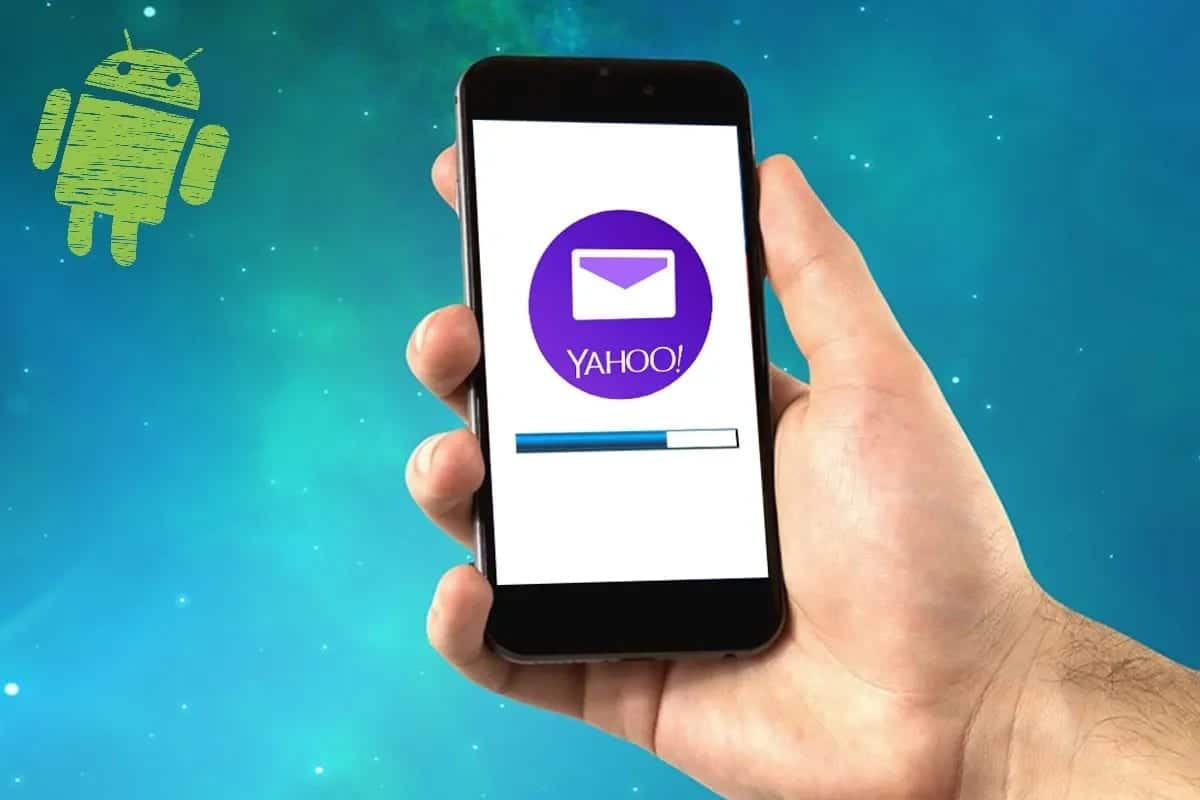
قد يكون لديك حساب Yahoo Mail على جهاز الكمبيوتر الخاص بك لأنها عملية مباشرة. لكن إضافة بريد Yahoo إلى جهاز Android يختلف تمامًا. لم يتمكن العديد من المستخدمين من القيام بذلك. إذا كنت تعاني من ذلك ، فنحن نقدم لك دليلًا مثاليًا يتضمن خطوات لإضافة Yahoo Mail إلى هاتف Android الخاص بك.
كيفية إضافة Yahoo Mail إلى Android
السماح بالوصول إلى Yahoo على أجهزة متعددة
قبل الغوص في خطوات إضافة بريد Yahoo إلى جهازك ، ستحتاج إلى تغيير إعدادات Yahoo للوصول إلى حساب Yahoo الخاص بك عبر أجهزة أخرى. فيما يلي خطوات ذلك:
1. افتح متصفح الويب على جهازك.
2. الآن ، قم بتسجيل الدخول إلى حساب بريد Yahoo الخاص بك عن طريق إدخال اسم المستخدم وكلمة المرور.
3. سيتم عرض الصفحة الرئيسية لبريد Yahoo على الشاشة.
4. بعد ذلك ، انقر فوق رمز الاسم وانتقل إلى صفحة إعدادات أمان الحساب.
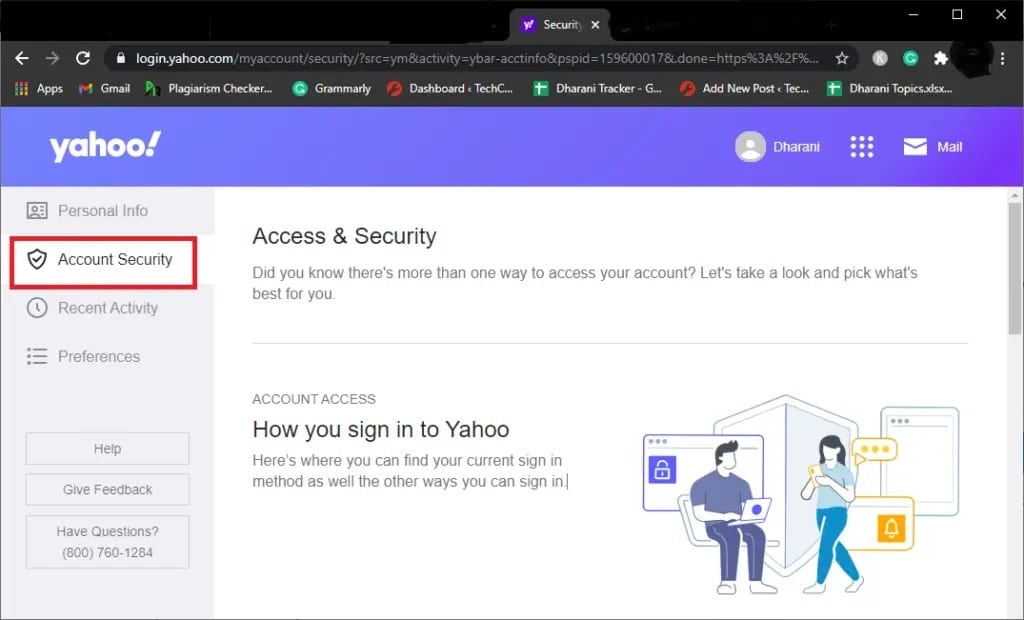
5. أخيرًا ، قم بتشغيل “السماح للتطبيقات” التي تستخدم خيار تسجيل دخول أقل أمانًا. سيسمح القيام بذلك بالوصول إلى حساب Yahoo الخاص بك من أي جهاز.
الآن ، دعنا نرى كيفية إضافة بريد Yahoo إلى جهاز Android الخاص بك بمساعدة الخطوات المدرجة أدناه.
الطريقة 1: إضافة Yahoo Mail إلى Gmail
يمكنك إضافة حساب بريد Yahoo إلى Gmail من خلال تنفيذ الخطوات المحددة:
1. انتقل إلى تطبيق Gmail على جهاز Android الخاص بك.
2. الآن ، اضغط على أيقونة ثلاثية النقاط في الزاوية اليسرى من شريط البحث. في القائمة المعروضة ، قم بالتمرير لأسفل وانقر على الإعدادات.
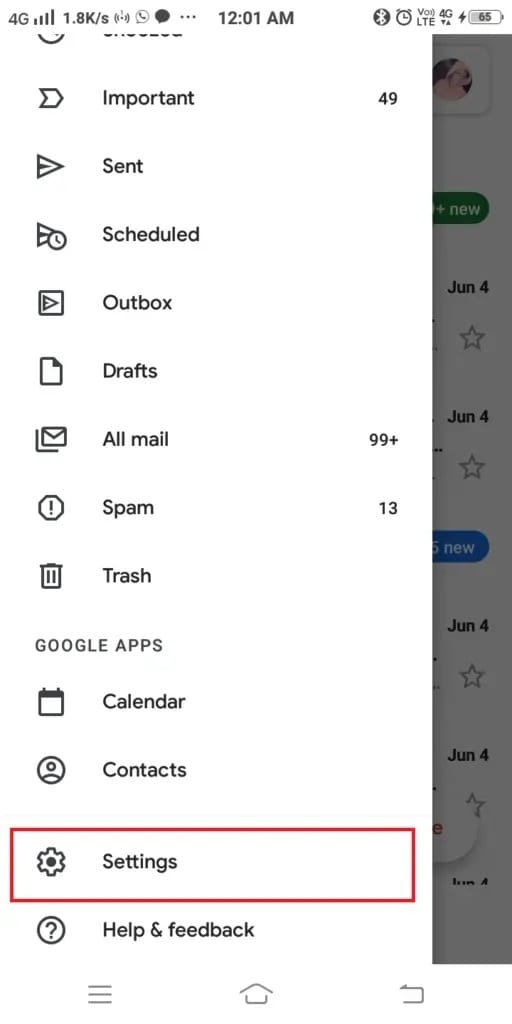
3. بعد ذلك ، اضغط على إضافة حساب كما هو موضح في الصورة أدناه.
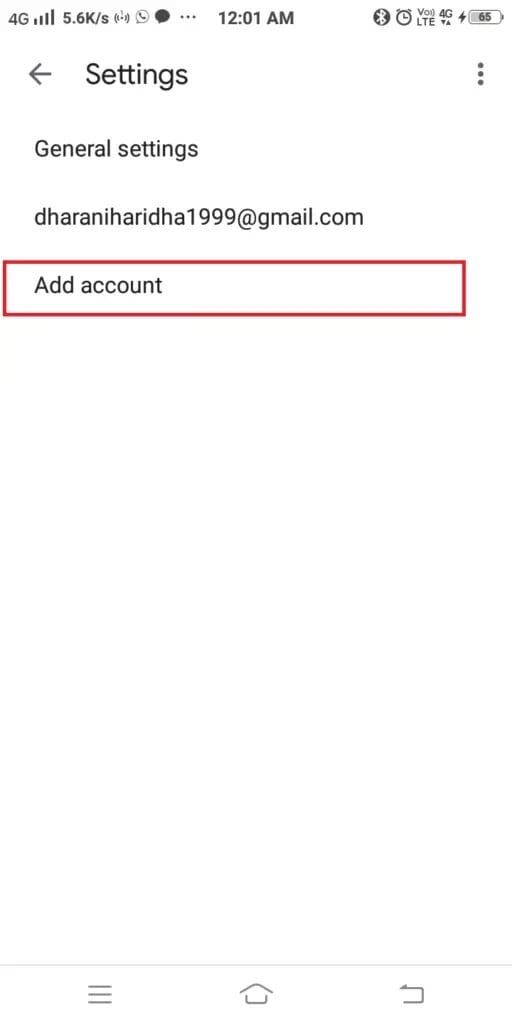
4. ستعرض الشاشة التالية خيار إعداد البريد الإلكتروني. هنا ، اضغط على Yahoo.
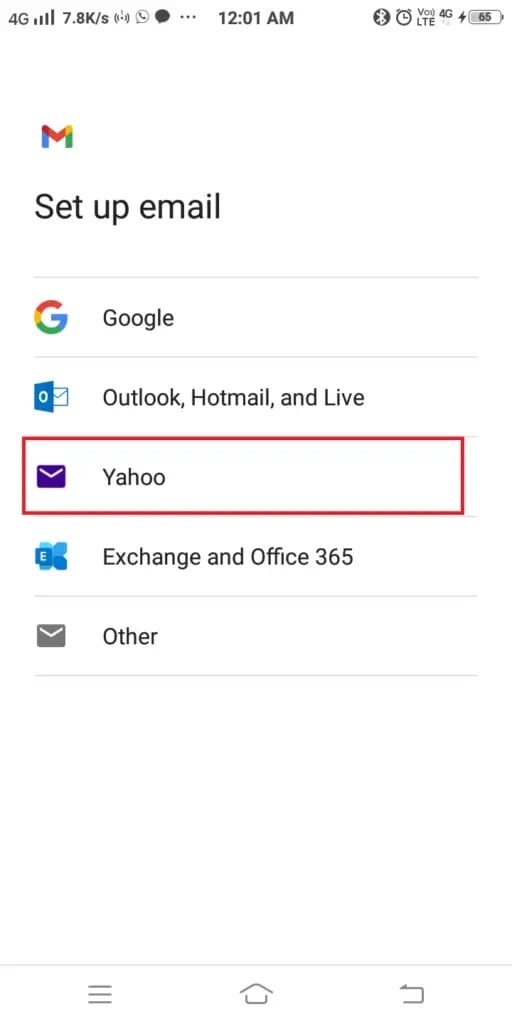
5. سيتم تحميل الصفحة لبضع ثوان ، وسيتم عرض صفحة تسجيل الدخول على الشاشة. الآن ، أدخل بيانات الاعتماد الخاصة بك.
6. ثم انقر فوق “التالي” لإنهاء عملية تسجيل الدخول.
ملاحظة: إذا قمت بتمكين ميزة TSV (التحقق بخطوتين) في حساب Yahoo الخاص بك ، فسيتعين عليك إنشاء كلمة مرور أخرى للوصول إليها في Android. لنفعل ذلك،
- قم بتسجيل الدخول إلى حساب Yahoo الخاص بك وانقر فوق أمان الحساب.
- اختر إدارة كلمات مرور التطبيقات لإنشاء كلمات مرور لأجهزة تسجيل الدخول الجديدة.
تمت الآن إضافة حساب Yahoo إلى تطبيق Gmail الخاص بك ، وستتمكن من الوصول إليه في أي وقت باستخدام هاتفك الذكي.
الطريقة 2: إضافة Yahoo Mail إلى تطبيق Mail
يمكنك اتباع الخطوات المذكورة أدناه لإضافة بريد Yahoo على هاتفك الذكي إذا كان هاتفك يدعم تطبيق البريد القياسي.
1. قم بتشغيل تطبيق البريد على جهاز Android الخاص بك.
2. انتقل إلى الإعدادات. في قائمة الإعدادات ، انقر فوق إضافة حساب كما هو موضح سابقًا.
3. سيتم عرض صفحة تسجيل الدخول على الشاشة. أدخل بيانات اعتماد المستخدم المرتبطة بحسابك على Yahoo.
4. ثم انقر فوق “التالي” لربط بريد Yahoo بتطبيق Mail
ملاحظة: إذا قمت بتمكين ميزة TSV (التحقق بخطوتين) في حساب Yahoo الخاص بك ، فارجع إلى الملاحظة المذكورة في الطريقة الأولى أعلاه.
الطريقة 3: تثبيت تطبيق Yahoo Mail
إذا كنت مرتاحًا لاستخدام تطبيق منفصل لإدارة حساب Yahoo على جهاز Android الخاص بك ، فيمكنك ببساطة تثبيت تطبيق Yahoo Mail.
1. انتقل إلى متجر Google Play واكتب Yahoo Mail في قائمة البحث.
2. الآن ، اختر تطبيق Yahoo من النتائج ثم انقر فوق تثبيت.
3. انتظر حتى تكتمل عملية التثبيت. اضغط على فتح لتشغيل التطبيق ، كما هو موضح أدناه.
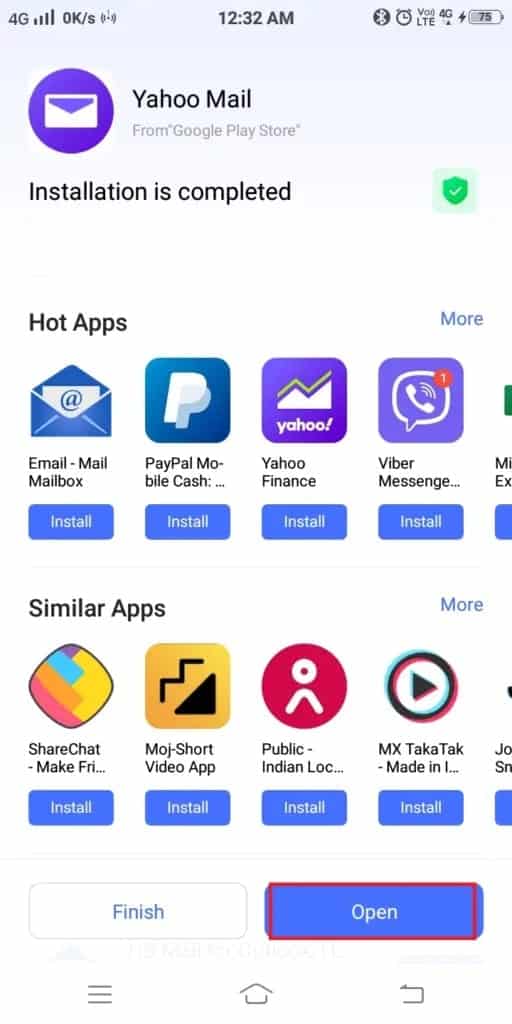
4. هنا ، اختر خيار تسجيل الدخول وفقًا لراحتك.
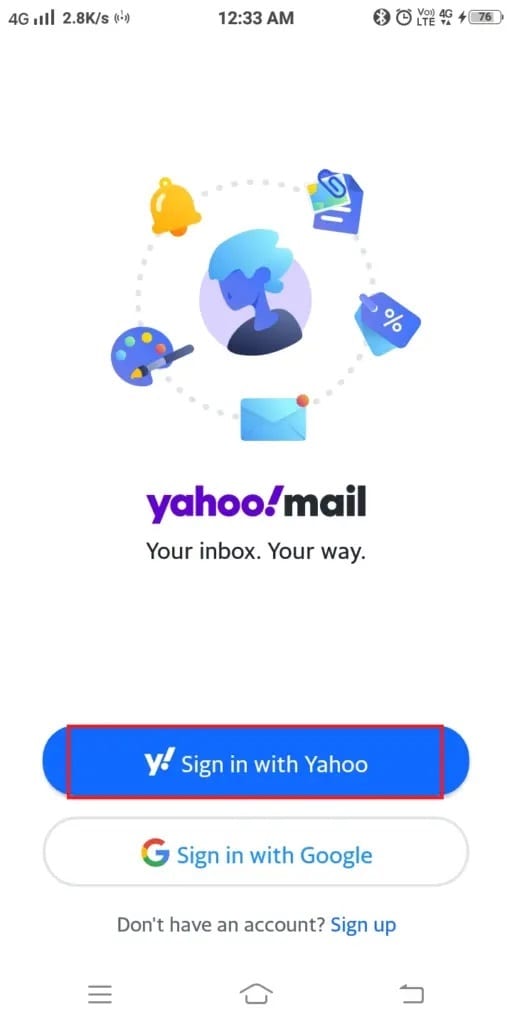
5. اكتب اسم المستخدم الخاص بك وانقر على التالي.
ملاحظة: إذا كنت ترغب في إنشاء حساب بريد Yahoo جديد ، فانقر فوق إنشاء حساب.
6. اكتب كلمة المرور الخاصة بك لإنهاء عملية تسجيل الدخول.
الآن ، ستتم إضافة حساب Yahoo بنجاح إلى جهازك ويمكنك الوصول إليه باستخدام تطبيق بريد Yahoo.
نأمل أن يكون هذا الدليل مفيدًا وأنك تمكنت من إضافة بريد Yahoo إلى جهاز Android الخاص بك. دعنا نعرف الطريقة الأفضل بالنسبة لك. إذا كان لديك أي استفسارات / تعليقات بخصوص هذه المقالة ، فلا تتردد في تركها في قسم التعليقات.
